Guitar Pro7官方版在吉他和弦、把位的显示、推算、查询、调用等方面,也异常方便、简洁、直观和浩瀚,这是同类软件所根本无法与之相抗衡的一大显著特点。软件分享对包括简、繁体中文在内的25种不同的语言的支持。新版本增加了一些打印时针对个人用户的设置;对吉他面板(操作区)播放时的状态做了一些较大的改进,可以选择播放时显示当前音符,下一个音符,当前和弦图表,当前小节的音符;增加了对4弦乐器、5弦乐器、7弦乐器的和弦图表支持和鼓谱符号的输入;歌词输入的改进分享了更多的方便等等。有需要的小伙伴快来下载吧。
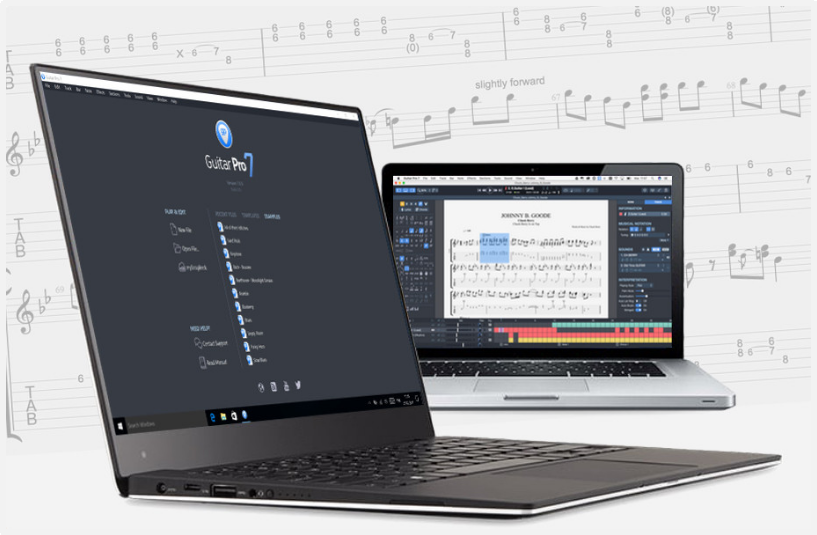
Guitar Pro7官方版特色
指法谱和总谱的阅读者
Guitar Pro分享了许多阅读特点:三种符号(标准/绘画/削减),变焦和虚拟指/键盘形象化的精确指法。
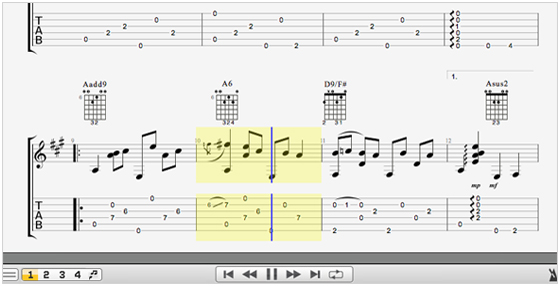
编辑你的作品
用一个或多个工具,并快速使用数字字符,鼠标以及MIDI工具去快速的录制你的乐谱。
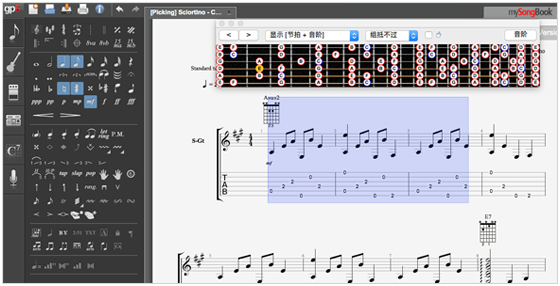
混合你的声音
声音引擎分享超过100个音源包,其效果和和按键率被记录在工作室内,您可以选择在知识兔内置的声音中融合进你的声音或者可以完全自创。

提高你的技术
可以使用一系列的工具来提高你的技术:节奏、打环装置、节拍器、和弦和音库规模、吉他还有钢琴指板。你可以编辑或者购买完整的乐谱文件,然后你可以单独演奏或者模仿原声演奏(伴奏)。
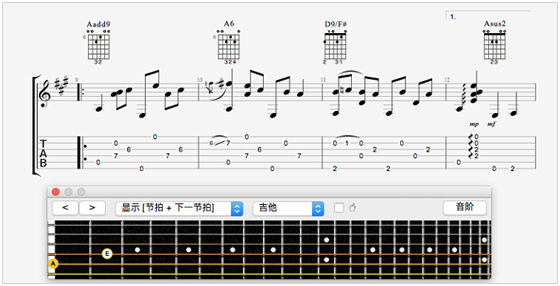
上千种在线标签
Guitar Pro文件格式最普遍的是由知识兔的团队在网上寻找标签,网上下载歌曲或访问2000高质量的完整乐谱的仪器标签。
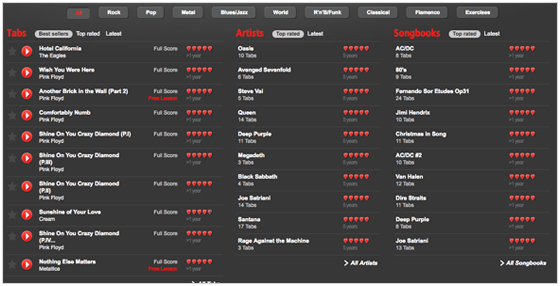
分享你的音乐
Guitar Pro支持多种类文件格式的导入与导出,在任何时间都可以用最快捷、简单的方式与你的朋友分享你的音乐。
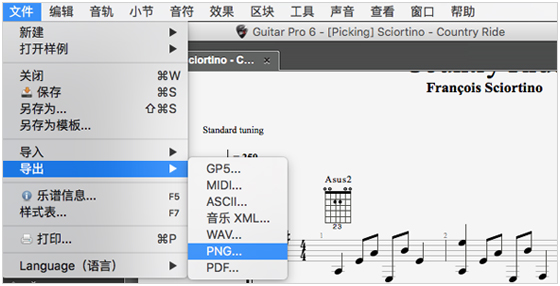
Guitar Pro7官方版功能
编辑,Guitar Pro允许您使用自己喜欢的乐器的乐谱来创作和阅读乐谱。显示制表符来学习吉他即兴演奏,或使用标准符号来读取钢琴,鼓,铜管乐器和弦乐的乐谱。重新发现Slash表示法,可以从和弦图中轻松地读取有节奏的节奏模式。
播放,点击播放,标签会自动滚动。突出显示的光标可让您知道正在演奏的音符,并且声音引擎会再现吉他特有的所有效果:拨弦和指拨,弯曲,滑动和重影音符。您还可以调整速度或使用速度训练器来循环一段乐谱,同时增加bpm(每分钟节拍)。
混音,通过活页乐谱下方的乐器全局视图来驱动Guitar Pro文件。它使您可以查看乐器轨迹的综合视图,从而轻松地在乐器轨迹周围移动。您可以在乐谱中定义各个部分,例如前奏,诗歌或合唱。音频混合功能包含在此概述中。您可以静音一个或多个轨道,然后选择显示或隐藏它们。只需将自己想要的音轨独奏/静音,就好像您正在与乐队一起演奏一样。
符号元素,调节音调符号和演奏你的乐谱,禁止重复,恢复到线谱上和对(节,合唱,桥梁)的节名进行分段。从整个64的音符值、沿着、N连音、休止符、强弱、重音、请注意变音记号,为左右手指法,上下指法的选择,封闭和弦、止住和连写。您还可以添加配乐注释,歌词和和弦图。让回响、静音、本位音和人工和声,弯曲、颤音、抑扬顿挫、幻灯片、打弦、轻敲、拍打、变形、rasguedo、花音、颤音、震音奏法、高潮/渐弱、淡入/淡出。
Guitar Pro7官方版界面介绍
常用面板
1. 记谱区
记谱区以无线谱为原型设计,囊括来,现有的六线谱与五线谱所有的记谱方法,同时可以形成双谱或多谱对照。
缺点:在于五线谱同时显示时,六线谱与四线谱显示单一。如下图红色区域所示。
2. 音色区
音色区是以Guitar不同演奏技巧所出现的不同音色为原型设计,基本囊括来主流吉他演奏技巧并准确对应所发出的音色效果。更新:Guitar Pro 7 添加了打琴版效果。如下图黄色区域所示
3. 补充区
对以上两区做了更加完整的补充。如下图绿色区域所示。
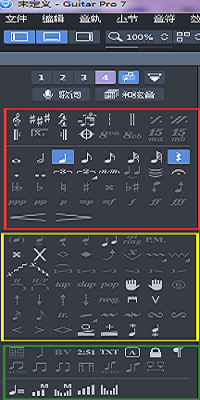
声音控制面板和综合视图
声音控制面板和综合视图一起作用可以允许你针对每轨的音频进行调整,可以直接单击不同的音轨来选择,同时乐谱也会同步显示选择的乐器与声部。
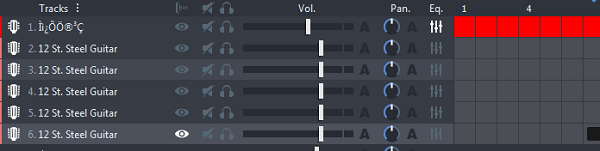
状态工具栏
在声音面板下方的状态工具栏(上图)它能提示一些关于当前乐谱的播放信息,把鼠标点击倒相应的小节上回自动跳转展示小节或直接播放该小节。
Guitar Pro7官方版使用教程
创作Guitar Pro多音轨的乐谱
步骤一:创建新文件
首先,打开Guitar Pro ,点击工具栏上的创建新文件按钮创建新文件按钮,或者选择文件>创建新文件,或者使用快捷键ctrl+N,这将关闭当前的文件,并创建一个新文件,并打开谱表信息窗口进行用户设置。
步骤二:谱表信息设置
点击文件按钮会弹出“乐谱信息”,或者使用快捷键F5也可以打开“乐谱信息”窗口。乐谱信息窗口可以输入一些有关乐谱的基本信息,比如在乐谱信息栏可以填写乐谱标题/副标题/艺术家以及其他信息等等。
点击工具栏上的音调符号设置按钮或者选择“小节”—“音调符号”可以打开音调符号窗口,在这里可以设置演唱音色和大小调式,不过这只对五线谱的显示有影响,对六线谱没有影响。
点击工具栏上的”音轨“--”属性”按钮,,或者使用快捷键F6可以打开音轨属性窗口,在这里可以设置如下功能:当前音轨完整名称/短名称/弦数/颜色/五线谱的音轨方式/移调乐器等等。
点击工具栏上拍号按钮,或者选择“小节”-“拍号”可以打开拍号窗口,这里设置乐谱的拍号.例如:2/2,2/4,3/4,4/4,6/8/12/8(4/4是默认),如果这些都不符合,也可以自定义设置。
步骤三:新增音轨
点击工具栏上的新增音轨按钮,或者选择音轨>新增,或者使用快捷键shift+ctrl+insert可以增加一个新的音轨,此时会出现新增音轨窗口,需要选择新增音轨的类型和位置,接着按照提示继续就可以了。
Guitar Pro 7 制作吉他谱教程
1、建立新档:可以选择弦乐器种类 Acoustic Guitar,STEEL 设定为 Steel Guitar,高音谱表默认标准,音源为 Steel Mart,建立。
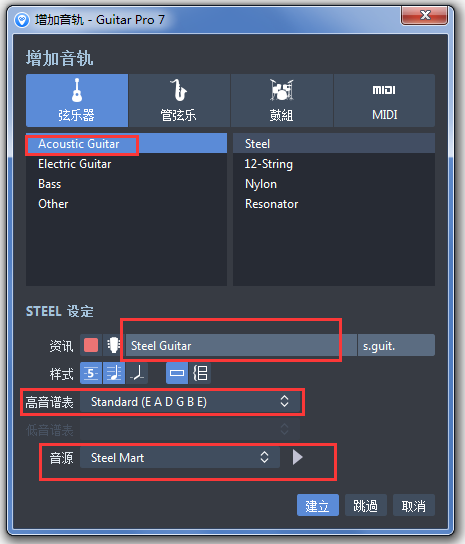
2、设置速度:点击工具栏 J=120,弹出自动化编辑器,选择标签 Freely,单位四分音符,Tempo 默认 120bpm。
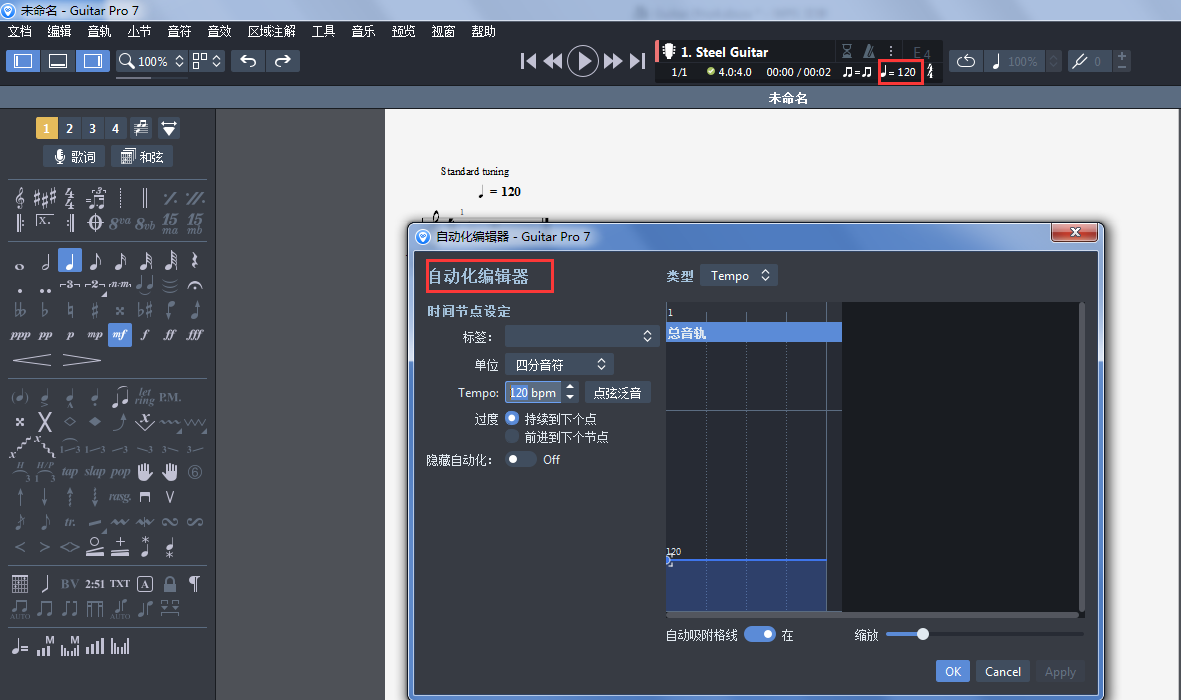
3、设置三连音:选择三连音,十六音符。
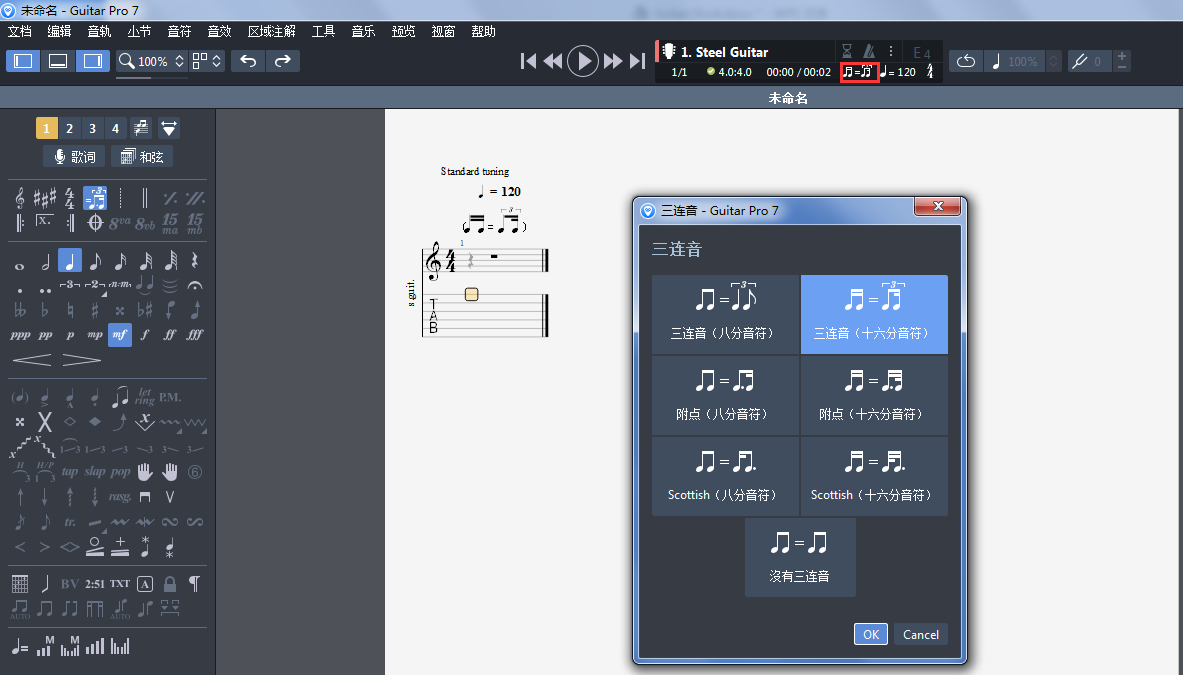
4、设置节拍:点击工具栏的图标,弹出拍号窗口,一般都为4/4拍。
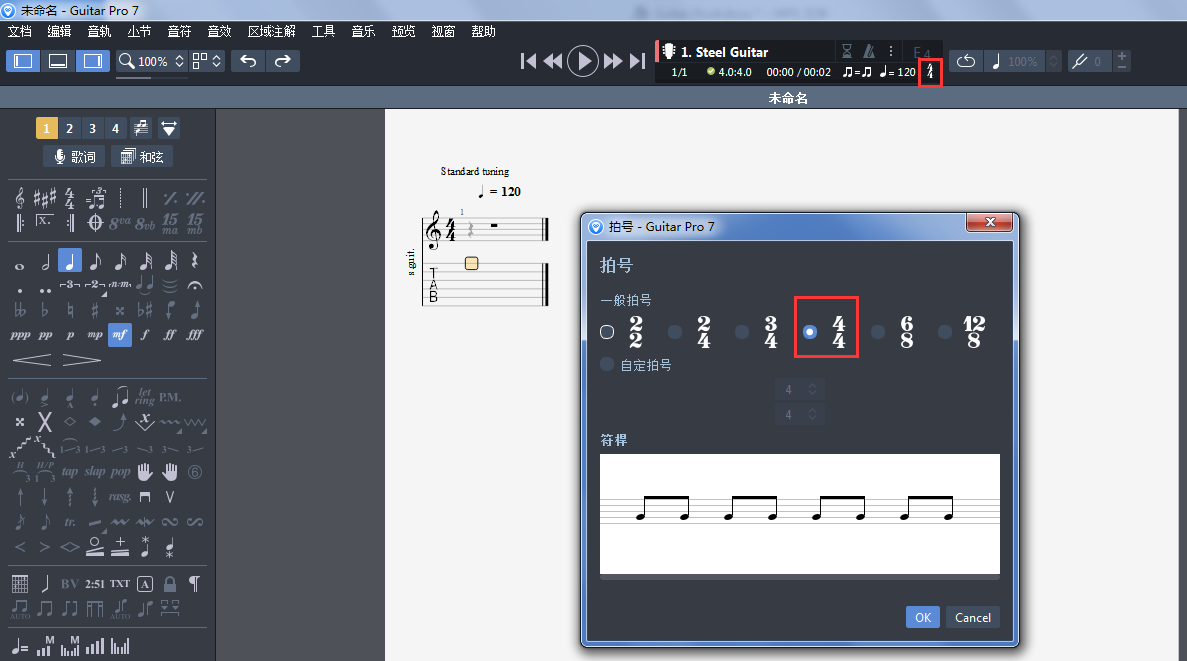
5、指板输入:熟悉面板的,可以直接点击,输入音符。
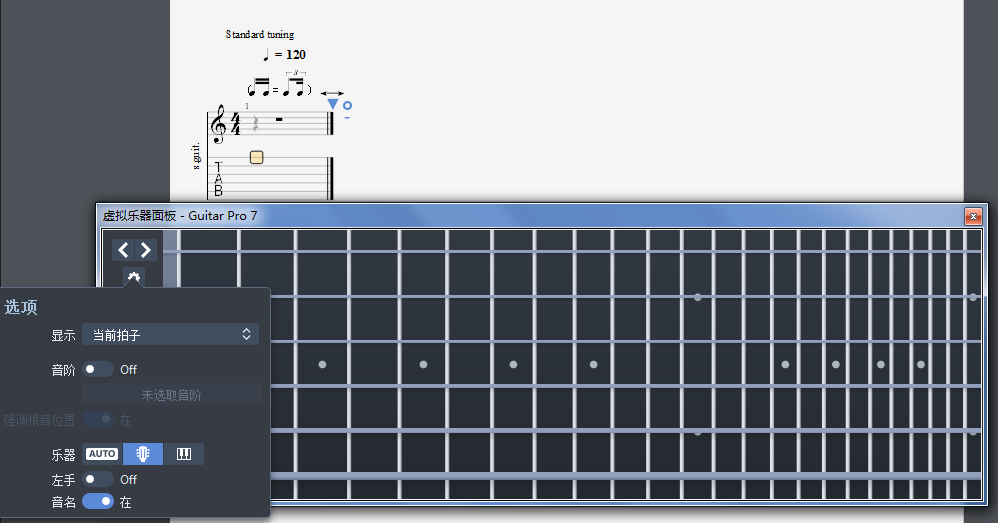
6、六线谱输入:在谱上直接输入鼓谱数字,生成五线谱,复制小节。
7、新增音轨:新增其他音轨,编辑。
8、设置乐器:如鼓、贝斯、吉他等。
9、最后将音轨合成,输入曲目标题等信息,导出 PDF 乐谱
下载仅供下载体验和测试学习,不得商用和正当使用。
下载体验
